どうも「POINTNAVI」です。
本日は“ポイントサイト「ポイントタウン」の歩数計を使ってみたので使い方”をご紹介します
ポイントタウンとは
「ポイントタウン」とは、GMOメディア株式会社が運営するポイントサイトです。コンテンツが多く、ポイント交換先も充実しているのでポイ活をする上では欠かせないポイントサイトです。
ポイントタウンのレートは20pt=1円と、他のポイントサイトと比べると分かりづらいため、初心者の方は少し使いづらいかもしれませんが、稼げるポイントサイトには間違いなので登録必須。
稼ぐ人の中には毎月50~100万円を獲得している人もいるので、使いづらさを除けば最強のポイントサイトといっても過言ではありません。
さて、そんな最強ポイントサイトのポイントタウンには知らなきゃ損する歩数計機能があります。
ポイントタウン歩数計とは
ポイントタウンの歩数計機能とは、Androidアプリ版ポイントタウンで利用できる「歩きながらポイントが貯まる」コンテンツです。

残念ながらiOS(iPhone)ユーザーの方はポイントタウン歩数計機能は使えません。Androidアプリ版ポイントタウンのみで使える機能で、Web版にも歩数計は表示されないのでご注意ください。
ポイントタウン自体はiPhoneでもパソコンでもタブレットでも利用できますので、iOSユーザーはゲームやモニター、ネットショッピング等でポイントを獲得しましょう。
ポイントタウンの歩数計機能は歩数によって貰えるポイントが決定します。
- 1,000歩 1pt
- 4,000歩 5pt
- 9,000歩 10pt
- 14,000歩 20pt
1日に獲得できる最大ポイントは20pt(1円相当)となります。歩数計自体は14,000歩以上でもカウントはされますが、ポイントは20pt以上は加算されないのでご注意ください。
ポイントタウン歩数計の使い方
ポイントタウンに登録する
ポイントサイト「ポイントタウン」に無料会員登録をしましょう。
まずは「WEB版ポイントタウン」に登録し、その後に「アプリ版ポイントタウン」をDLします。
WEB版ポイントタウンで登録したアカウント(メールアドレス・パスワード)でAndroidアプリ版ポイントタウンにログインできます。
歩数計機能をONにする
続いてポイントタウン歩数計機能を起動します。
Androidアプリ版ポイントタウンを起動し左上の「三本線」をタップ。
![]()
メニューが開くので「歩数計」をタップ。
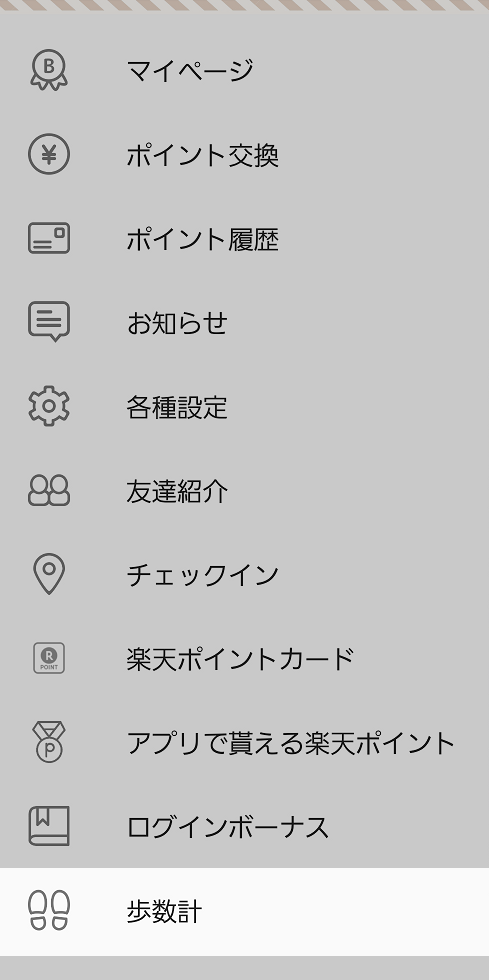
歩数計機能の画面が表示されるので「測定を開始する」をタップ。
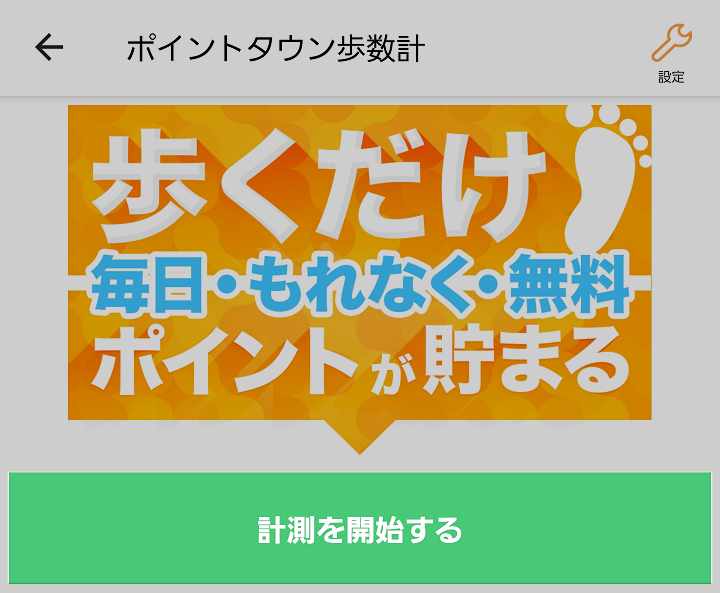
続いて「Googleにログイン」をタップします。ポイントタウン歩数計機能はGoogle Fit機能を利用した実装になっているため、Googleアカウントとの連携が必要です。
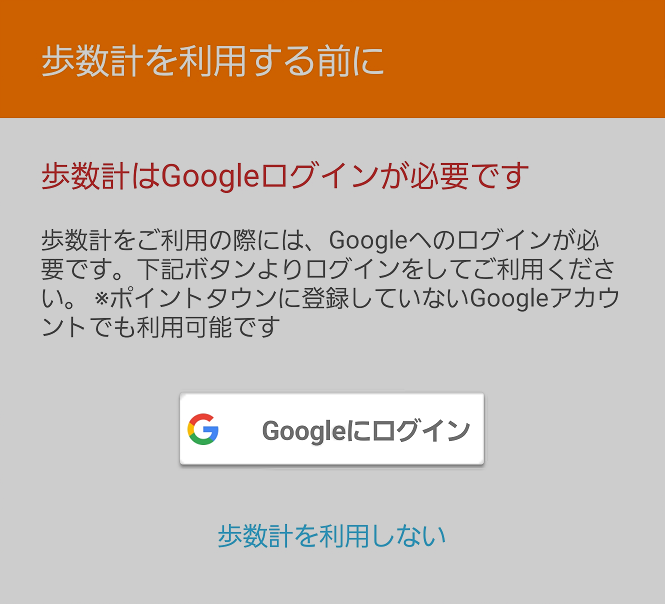
ポイントタウンからのリクエストを求められるので「許可」をタップ。
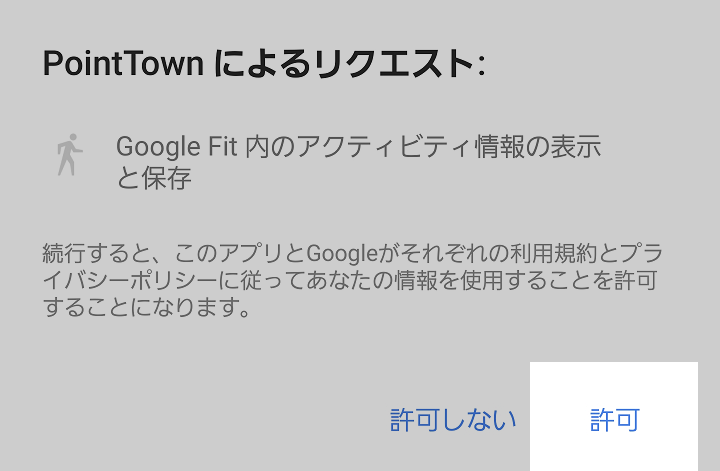
これで歩数計機能が使えるようになります。
歩いてポイントを貯める
歩数計機能の設定が完了したら後は歩いてポイントを貯めるだけです。
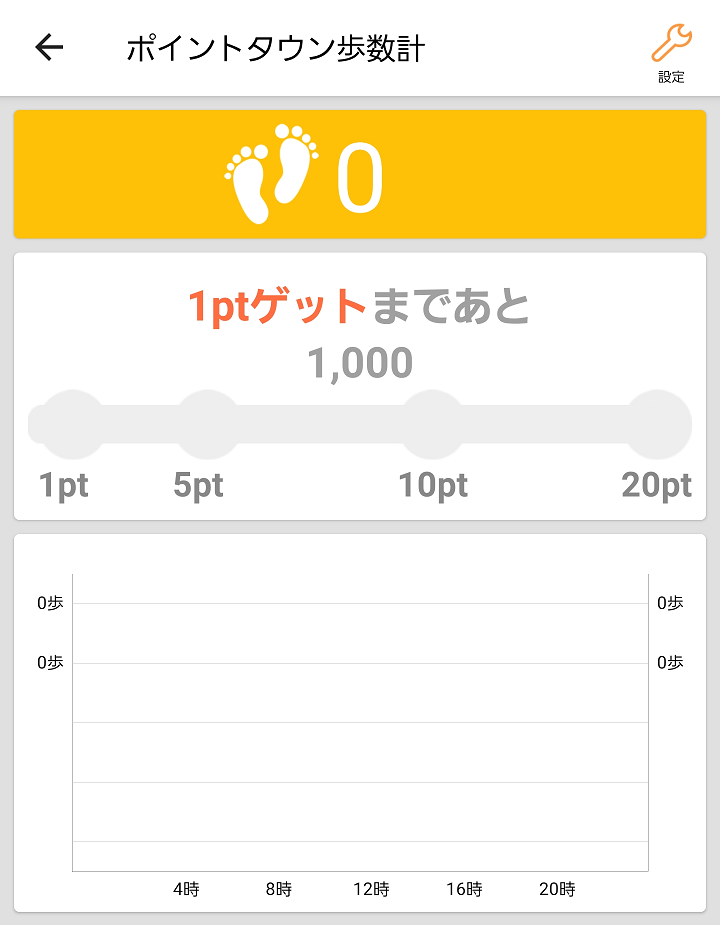
ポイントタウン歩数計機能は「あと何歩でポイントが獲得できるのか」「何時に約どれくらい歩いたのか」がわかるようになっています。
昔はポイントタウンの歩数計を使った際はリアルタイムで反映されていたのですが、リニューアル後は10秒前後のタイムラグがあるようです。(Google Fit機能が搭載されたためでしょう…)
実際に14,000歩を歩いてみました。
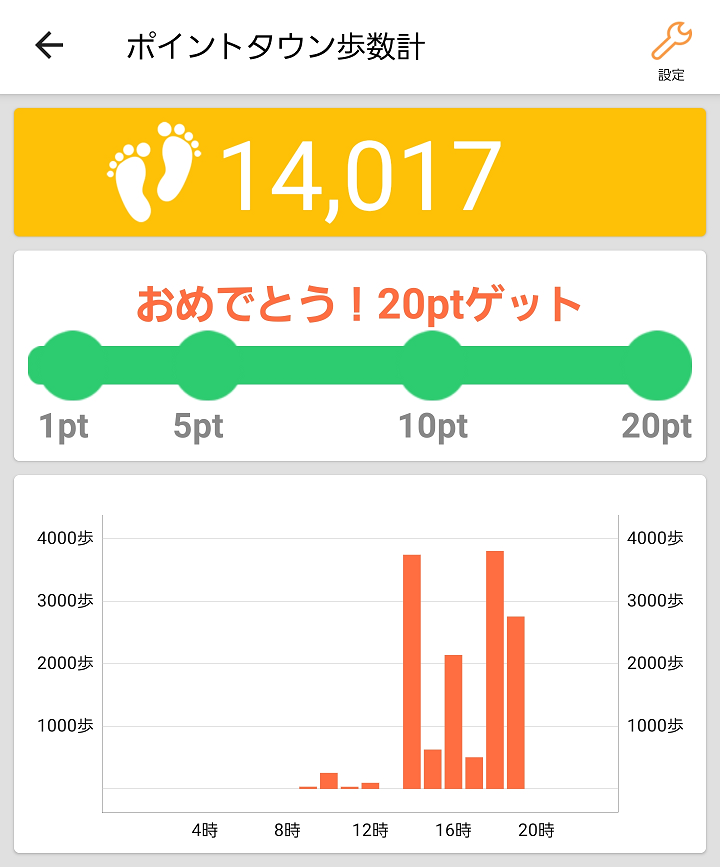
GW期間中というのもあって、意外に簡単に14,000歩を達成できましたが、普段ならクリアできなかったと思います(笑)1日に最大20pt(1円相当)しか獲得できませんが、歩く時間もお金に変えられるので使っておいて損はないと思います。
通勤、通学、お買い物、ペットのお散歩やジョギング中など、歩く時間を有効活用してお金(ポイント)を貯めてみてはいかがでしょうか。
ポイントタウン歩数計機能の注意点
1.ポイントタウンの歩数計機能で獲得したポイントは翌日にログインしないと付与されないのでご注意ください。歩き損にならないように毎日ログインする癖をつけておきましょう。
2.歩数計機能をONにするとバッテリー減少が通常よりも早くなる場合があります。(正直、このあたりは個人差があると思います。私は全くわかりませんでした。)歩数計機能は設定からOFFに切り替えることができるので必要に応じて起動しましょう。
3.歩数計機能で獲得できるポイントは1日に最大20ポイント(1円相当)までです。
まとめ
ポイントタウンの歩数計機能のご紹介でした。





